苹果手机的互动桌面设置是一项十分重要的功能,通过对桌面进行自定义设置,不仅可以提高手机的个性化体验,还可以更加方便快捷地使用手机上的各种应用和功能,在苹果手机上,用户可以根据自己的喜好和需求,调整桌面的布局、图标的排列方式、壁纸的选择等,使得手机的界面更加符合个人审美和使用习惯。通过本指南,我们将介绍如何在苹果手机上进行互动桌面的设置,帮助用户更好地利用这一功能。
苹果手机桌面自定义设置指南
方法如下:
1.打开手机长按桌面
首先打开手机,长按手机桌面至主屏幕编辑状态。
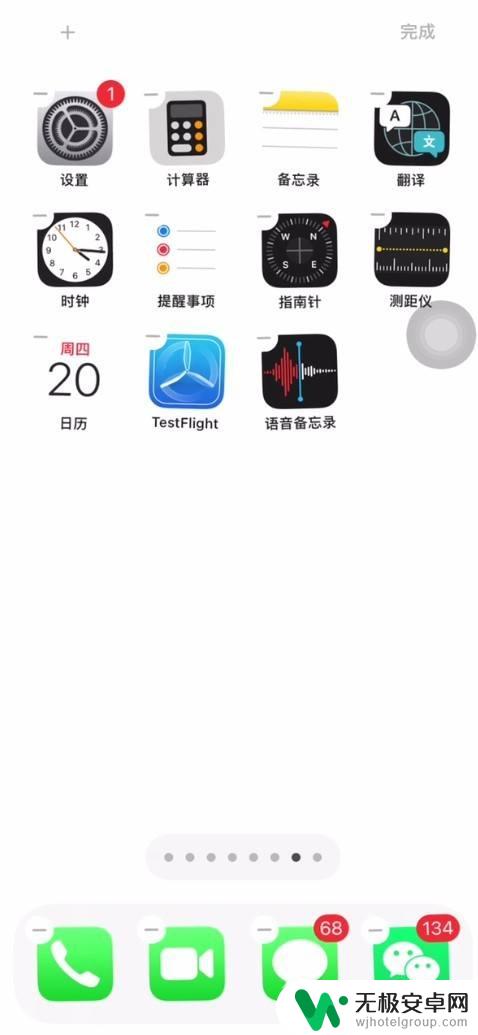
2.点击“+”
在主屏幕编辑状态中,点击左上角的“+”。
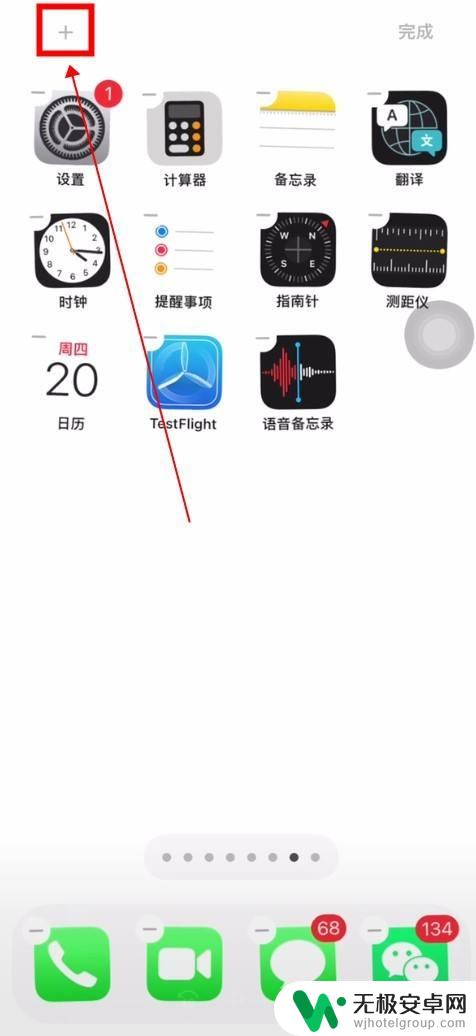
3.添加小组件
在这里就可以为桌面添加小组件,以添加电池小组件为例。
4.点击电池小组件
然后向下滑动小组件,找到并点击“电池”
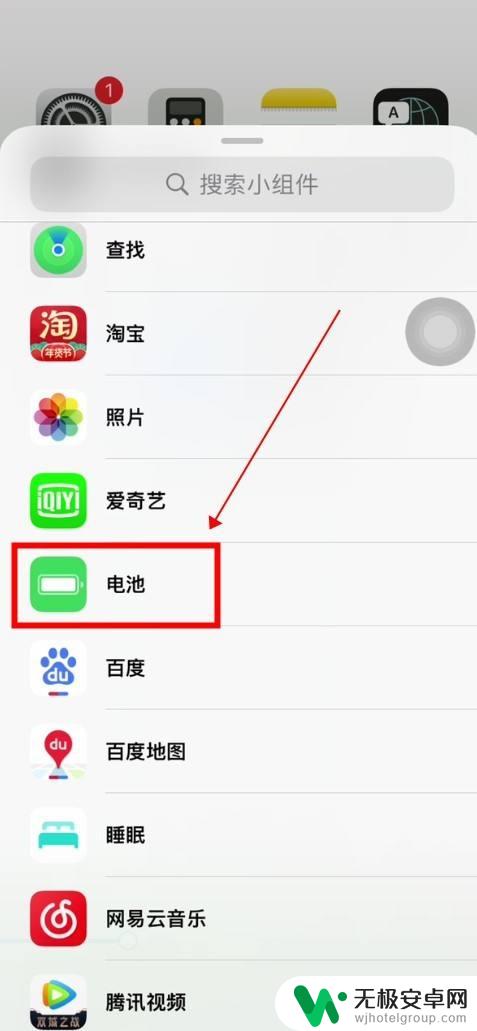
5.选择样式点击添加小组件
接着选择一种需要的电池样式,点击“添加小组件”。
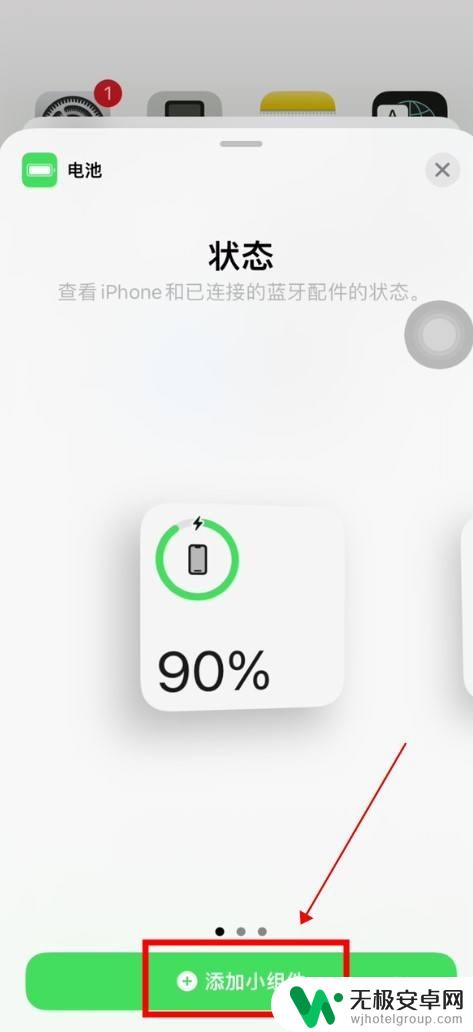
6.查看添加的小组件
回到手机桌面,就可以看到刚才添加的电池小组件。
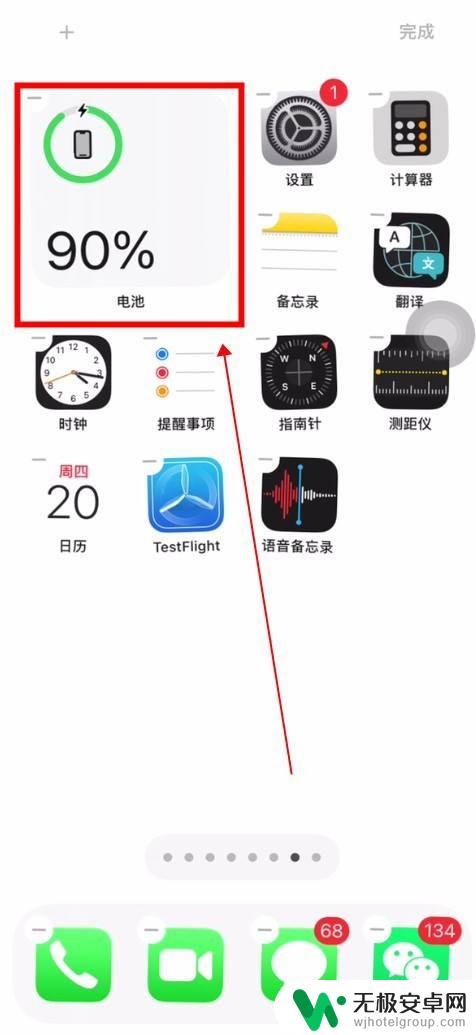
7.拖拽应用图标进行布局
再拖拽应用图标,按照自己的需求进行桌面布局即可。
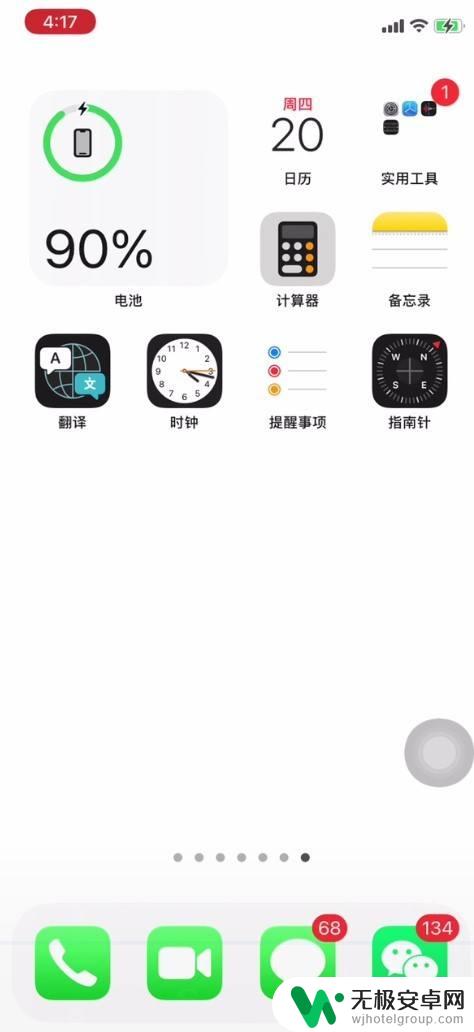
以上就是苹果手机互动桌面怎么设置的全部内容,还有不清楚的用户就可以参考一下小编的步骤进行操作,希望能够对大家有所帮助。










